Máte problémy a problémy s iPadom? Je smutné, že každý z nás, iFolk, sa niekedy stretne s chybou, chybou alebo jednoduchou čudnosťou Apple. A teraz musíme urobiť nejaké riešenie problémov s iPadom.
Ak to znie ako vy alebo váš blízky, nebojte sa! Určite nie si sám. Apple ToolBox je pripravený vyriešiť niektoré z vašich problémov a dúfajme, že všetko vráti do funkčného stavu.
Náš tím tu pravidelne naráža na problémy s našimi zariadeniami iDevices a iPad.
Obsah
- Aby sme nám všetkým pomohli, zostavili sme zoznam bežných príznakov a základných tipov na riešenie problémov s iPadom!
- Súvisiace články
- Všeobecné tipy na riešenie problémov a údržbu iPadu
-
Symptómy a liečba iPadu
- Príznak: Prečo sa môj iPad nezapne?
- Pozrite si naše videotipy pre iPady, ktoré sa nezapínajú (mŕtve)
- Príznak: Prečo môj iPad nereaguje alebo pomaly reaguje na môj dotyk?
- Príznak: Prečo nemôžem nainštalovať najnovšiu aktualizáciu iOS/iPadOS na iPad?
- Príznak: Prečo sa môj iPad po pripojení nezobrazuje v iTunes?
- Príznak: Moje WiFi pripojenie na mojom iPade nefunguje, ako to opravím?
- Príznak: Prečo na mojom iPade nefunguje aplikácia alebo aplikácia App Store?
- Príznak: Prečo sa môj iPad nenabíja alebo sa nabíja veľmi pomaly?
- Príznak: Ako zastavím vybíjanie batérie iPadu?
- Príznak: Môj iPad sa zasekol v slučke reštartu! Ako opravím, aby sa môj iPad nereštartoval?
- Súvisiace príspevky:
Aby sme nám všetkým pomohli, zostavili sme zoznam bežných príznakov a základných tipov na riešenie problémov s iPadom!
Tieto tipy sú vhodné pre všetky modely iPadu, od najstarších po najnovšie.
Súvisiace články
- Môj iPad sa nezapne: Ako opraviť mŕtve zariadenie
- Čierna alebo prázdna obrazovka na iPade alebo iPhone
- iPad beží pomaly? Ako zrýchliť pomalý iPad
- iPad zamrzol, nereaguje, ako opraviť
- Obnovte svoj iPad späť na výrobné nastavenia
Všeobecné tipy na riešenie problémov a údržbu iPadu
- Uistite sa, že vy aktualizujte svoj iPad k najnovšiu verziu operačného systému iPad. Môžete to skontrolovať nižšie Nastavenia > Všeobecné > Aktualizácia softvéru.
- Otvorte App Store a skontrolujte a zistite, či má niektorá z vašich aplikácií aktualizácie. Ak áno, aktualizujte aj svoje aplikácie.
- Uistite sa, že je batéria úplne nabitá a potom Optimalizujte nastavenia pre väčšiu energiu batérie
- Ak chcete predĺžiť výdrž batérie, môžete vypnúť funkciu, ktorá umožňuje aplikáciám obnovovať sa na pozadí. Ísť do Nastavenia > Všeobecné > Obnovenie aplikácie na pozadí a nastavte prepínač do polohy Off.
- Ak je v aplikácii Mail uvedená Aktivita na pozadí, môžete sa rozhodnúť načítať údaje manuálne alebo predĺžiť interval načítania.
- Vyčistite obrazovku svojho iPadu – viete, že je čas, aby váš iPad mal viac odtlačkov prstov ako pixelov.
- Odstráňte všetky aplikácie už nepoužívate alebo nikdy nepoužité!
- Zálohovať– pre prípad, že by ste to niekedy potrebovali.
- Voľný priestor s Jarné upratovanie iPadu– áno, je dôležité, aby sme to robili aspoň raz za rok a najlepšie VIAC.
Symptómy a liečba iPadu
Vypnite a zapnite iPad
- Na iPade bez tlačidla Domov a iPhone X alebo novšom: stlačte a podržte Side/Top/Power a buď tlačidlo hlasitosti, kým sa nezobrazí posuvník

- Na iPade alebo iPhone s tlačidlom Domov a iPodom Touch: stlačte a podržte Side/Top/Power kým sa nezobrazí posuvník.
- Potiahnutím posúvača vypnite zariadenie a po vypnutí ho stlačte a podržte Side/Top/Power tlačidlo znova, kým neuvidíte logo Apple.

- So systémom iOS 11 a vyšším reštartujte používanie Nastavenia > Všeobecné > Vypnúť.

Resetujte alebo vynútene reštartujte svoj iPad
- Na iPade bez tlačidla Domov a iPhone 8 alebo novšom: Stlačte a rýchlo uvoľnite Zvýšiť hlasitosť tlačidlo. Stlačte a ihneď uvoľnite Znížiť hlasitosť tlačidlo. Potom stlačte a podržte Side/Top/Power kým sa zariadenie nereštartuje.

- Na iPhone 6s a staršom, iPade s tlačidlom Domov alebo iPod touch: Stlačte a podržte obe tlačidlá Domov a Horné (alebo Bočné) tlačidlo aspoň na 10 sekúnd, kým neuvidíte logo Apple.

- Je možné, že vaša obrazovka je špinavá. Skúste vyčistiť obrazovku.
- Ak to chcete urobiť, odpojte všetko, vypnite iPad (pozri vyššie) a potom jemne utrite obrazovku veľmi mäkkou handričkou, ktorá nepúšťa vlákna a mierne navlhčí. NEPOUŽÍVAJTE čističe okien a papierové utierky.
- Ak máte nejakú fóliu na ochranu obrazovky, skúste ju odstrániť.
Ak sa vám podarilo stiahnuť aktualizáciu systému iOS, ale tlačidlo inštalácie je sivé, možno vám chýba jedno z týchto:
- iPad musí byť nabitý na viac ako 50 %.
- Režim nízkej spotreby musí byť VYPNUTÝ.
- Nemôžete byť pripojený cez VPN.
- Musíte mať pripojenie Wi-Fi (nie mobilné).
Príznak: Prečo sa môj iPad po pripojení nezobrazuje v iTunes?
- Skontrolujte, či váš Lightning portje bez prachu, nečistôt alebo nečistôt.
- Uistite sa, že máte najnovšiu verziu iTunes.
- iPad vyžaduje na správne fungovanie USB 2.0 alebo vyšší. Odpojte iPad od počítača a zapojte ho do iného portu USB.
- Otočte sa iPad vypnutý a zapnutý.
- Odpojte iPad od počítača, potom vypnite a zapnite počítač a znova ho pripojte.
- Najmä pre používateľov systému Windows, ak vyššie uvedené kroky váš problém nevyriešia, úplne odinštalujte iTunes a potom znova nainštalujte najnovšiu verziu iTunes.
- Ak na svojom MacBooku používate macOS Catalina, budete na synchronizáciu alebo obnovenie musíte použiť Finder váš iPad.

- Vypnite a potom zapnite WiFi klepnutím Nastavenia > Wi-Fi.
- Uistite sa, že váš Wi-Fi router a modem sú zapnuté.
- Aktualizujte si softvér Wi-Fi na najnovšiu verziu..
- Vypnite a zapnite iPad podržaním tlačidla zapnutia/vypnutia, kým sa nezobrazí „vypnutie posunutím“.
- Vypnite a zapnite smerovač Wi-Fi.
- Zmeňte nastavenia DNS tak, aby používali verejné DNS spoločnosti Google z 8.8.8.8 a 8.8.4.4. Zistite viac o tom, ako zmeniť svoj DNS zlepšuje výkon.
- Klepnite Nastavenia > Všeobecné > Obnoviť > Obnoviť nastavenia siete a resetujte nastavenia siete.

Prečo je môj pravidelný Heslo siete Wi-Fi nefunguje po aktualizácii na iPadOS 13 alebo vyšší? Skontrolujte tieto tipy riešenie problémov s Wi-Fi na iOS 13 / iPadOS+.
- Aktualizujte svoj iPad na najnovšiu verziu iOS.
- Skontrolujte, či existuje aktualizácia pre vašu aplikáciu, ak existuje, aktualizujte (App Store > Aktualizácie).
- Iba jedna aplikácia má problémy? Skúste aplikáciu zavrieť dvojitým stlačením tlačidla Domov alebo potiahnutím prstom nahor po paneli gest doma a potiahnutím prstom nahor po ukážke problémovej aplikácie, čím ju zatvoríte. Potom túto aplikáciu znova spustite a zistite, či funguje normálne.

- Vypnite a zapnite iPad.
- Vynútené reštartovanie iPadu stlačením tlačidla Domov aj tlačidla napájania a podržte toto podržanie, kým na obrazovke neuvidíte logo Apple. Potom uvoľnite tlačidlá a iPad sa reštartuje.
- Odstráňte aplikáciu. Pred odstránením akejkoľvek aplikácie možno budete chcieť zálohovať. Klepnite a podržte ikonu aplikácie, kým sa ikony nezačnú krútiť. Ak chcete aplikáciu odstrániť, stačí klepnúť na tlačidlo „x“. Po odstránení aplikácie prejdite do obchodu App Store a znova ju nainštalujte.
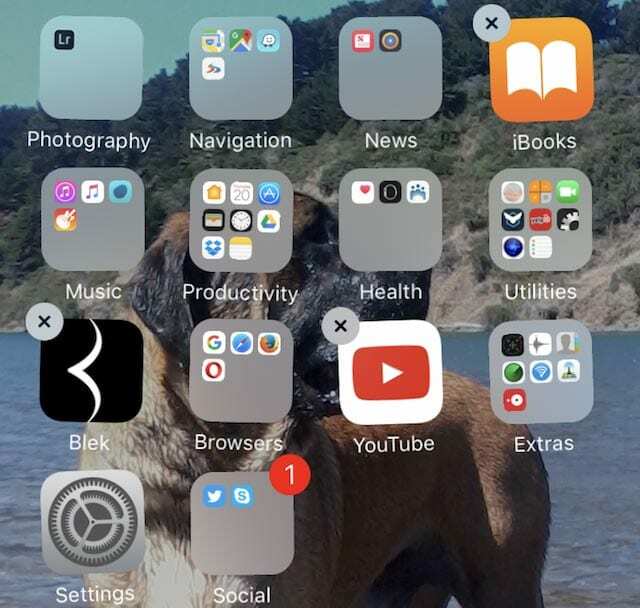
- Ak chcete nabiť svoj iPad, môžete sa pokúsiť pripojiť iPad k elektrickej zásuvke alebo k portu na počítači pomocou nabíjacieho kábla dodaného s iPadom.
- Počítače vo všeobecnosti nedodávajú dostatok energie do svojich portov USB, aby mohli nabíjať iPad. Keď k tomu dôjde, zobrazí sa správa „Nenabíja sa“.
- Skontrolujte, či váš Lightning Port na vašom iPade aj na nabíjačke je čistý a zbavený všetkých nečistôt, vlákien alebo prachu
- Zmeňte nastavenia upozornení na Zobraziť ukážky iba pri odomknutí namiesto vždy
- Namiesto reproduktorov iPadu používajte slúchadlá.
- Vypnite obnovenie aplikácie na pozadí.

- Znížte jas obrazovky iPadu alebo nechajte iOS spravovať nastavenia jasu cez Automatický jas

- Nastavte automatické uzamknutie iPadu na 30 sekúnd pomocou Nastavenia displeja a jasu
- Vypnite nastavenie dátového roamingu – Dokonca aj na starších iPadoch sme videli, že nastavenia wi-fi/celulárnej siete môžu spôsobiť vybitie batérie. Vypnutie dátového roamingu môže pomôcť pri riešení tohto problému.
- Ak máte Wi-Fi/Cellular iPad, klepnite na Nastavenia > Mobilné dáta > Vypnúť. Urobte to isté pre ostatné mobilné možnosti, napr. Mobilné dáta > Možnosti mobilných dát > Povoliť LTE vypnúť a Dátový roaming vypnúť.
- Po vypnutí nastavení; potom ich môžete prepnúť späť na ON. Toto jednoduché prepínanie možností súvisiacich s celulárnou sieťou môže často vyriešiť problémy s batériou na iPade, ktorý má Wi-Fi aj celulárnu sieť.
Niekedy iPad nadmerne spotrebuje batériu, ak je proces v zaseknutom režime
Skúste vykonať nútený reštart na iPade.
Nechajte zariadenie nabiť na 100 % a potom ho začnite používať a zistite, či to zmenilo vašu situáciu.
Je pravdepodobné, že váš iPad nemá dostatok energie ani na spustenie
Zvyčajne sa iPady nepokúšajú reštartovať, kým nie je dostatok energie batérie.
Ale pre vás (a pre niektorých nešťastných) niečo hovorí iPadu, aby sa pokúsil zaviesť systém, aj keď batéria nevydrží dostatočne dlho na dokončenie.
Preto zažijete slučku – malé nabíjanie, pokus o naštartovanie, vypnutie, malé nabíjanie, pokus o spustenie a tak ďalej a znova.
Potrebujeme, aby bol váš iPad dostatočne nabitý na dokončenie normálneho a úplného zavádzacieho cyklu
- Zapojte iPad do zdroja napájania. V ideálnom prípade použite nabíjačku, ktorá bola dodaná s iPadom. NEPRIPÁJAJTE ho k počítaču.
- Ďalšie, podržte súčasne tlačidlo domov a tlačidlo napájania tak dlho, ako je to možné– čím dlhšie, tým lepšie – a ideálne aspoň 30 minút až 1 hodinu.
- Podržaním týchto dvoch tlačidiel sa zabráni cyklu cyklu. Vďaka tomu sa váš iPad trochu nabije. Premýšľajte kreatívne o tom, ako držať tieto tlačidlá stlačené po dlhú dobu.
- Hneď ako uvoľníte tieto tlačidlá, váš iPad sa pokúsi spustiť. Ak nedržíte Home and Power dostatočne dlho, aby sa dostatočne nabila, táto slučka bude pokračovať.
- Skúste teda podržať tieto tlačidlá čo najdlhšie – alebo si vytvorte nejaké provizórne nástroje, ktoré vám pomôžu – držte ich jemne, aby nespôsobili ďalšie škody.

Sudz (SK), ktorý je posadnutý technológiou od skorého príchodu A/UX na Apple, je zodpovedný za redakčné smerovanie AppleToolBoxu. Sídli v Los Angeles, CA.
Sudz sa špecializuje na pokrytie všetkých vecí pre macOS, pričom v priebehu rokov skontroloval desiatky vývojov OS X a macOS.
V bývalom živote Sudz pomáhal spoločnostiam z rebríčka Fortune 100 s ich technologickými a obchodnými ambíciami.